今天從Alison那裡得知Dropbox APP有個重大更新,打開ipad來看果然app store的更新選項中有Dropbox,順手更新完後發現有一些小問題,就來紀錄一下心得,也算是購入new ipad以來第一次為它寫APP心得吧。不過與其說是為new ipad寫心得不如說是為Dropbox寫心得,Dropbox算是當前最有名的雲端服務,我用它來備份一些重要的文件或程式,因此一聽到Dropbox又要送3GB給使用者時當然二話不說趕快來跟一下潮流 (之前是玩Dropquest偵探遊戲送了1.2GB)。步驟如下:
- 更新智慧型裝置上的Dropbox APP,更新完後會有指示問你是否要使用Camera Upload的功能,按照指示做即可。
- 做完後,打開Dropbox APP的Settings可以看到多出一個Camera Upload選項,而且已經被打開(On),你也可以隨時關掉這個功能。
- 由於預設是開啟的,所以此時Dropbox正在偷偷把你裝置裡所有的照片上傳中,左下方切到Uploads時就可以看到。所以如果不想要上傳的話記得先關掉Camera Upload功能。
注意!!
如果你手邊的電腦也有安裝Dropbox的話,請特別注意這段!新的PC/Mac版的Dropbox也有內建Camera Upload功能,很有可能在你接上任何相機/手機/平板電腦後它會自動幫你上傳!請在右下角Dropbox圖示上點右鍵選Preferences。
General –> Camera Upload –> Change AutoPlay Settings
將所有有關 Dropbox 的通通改掉,我是改成「每次都詢問我」
使用心得:這個空間是專為相片/影片設計的,表面上說給3GB的免費空間其實是500MB一次次慢慢給,你用完了才會幫你加。雖然你會在你的Dropbox目錄下看到一個Camera Uplaods,你也可以偷偷把其他檔案擺進去讓它備份,但其實這個檔案吃的是你原本剩下的空間而非他送的3GB空間!Dropbox在這裡講得很清楚了,要享用這免費空間只有使用Dropbox程式的Camera Upload功能上傳的檔案才可以。對於喜歡拿著手機到處拍照的人而言算是很棒的備份功具,不用怕哪天手機丟了/壞了照片也跟著不見哦。



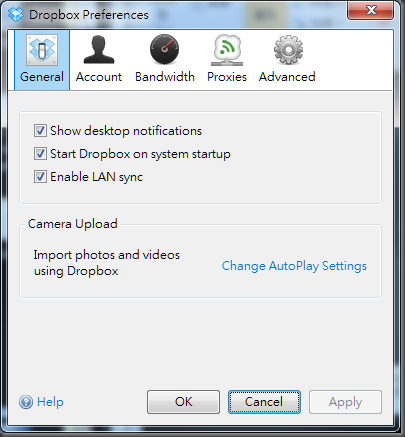

沒有留言:
張貼留言